如果您尝试加入Zoom聊天或Google Hangouts,但看不到视频或听不到音频,请使用一些故障排除技巧来使程序正常运行,我们在这里为您解决问题。
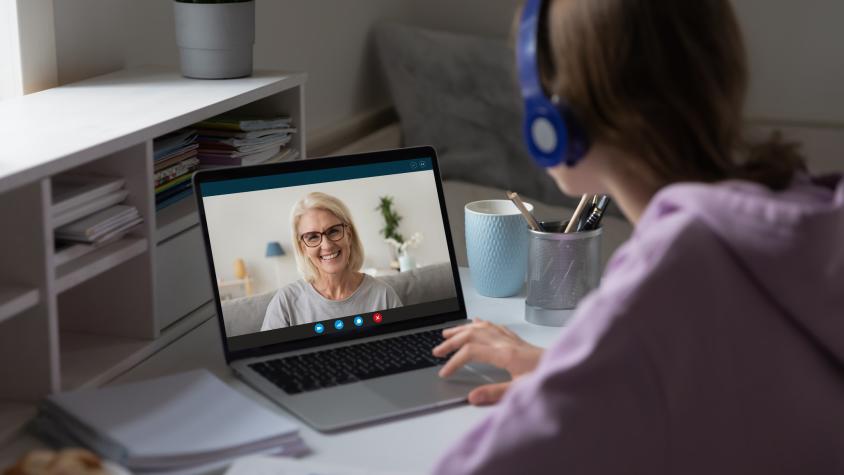
确保音频不静音且视频打开
让我们从一个看似明显但常见的问题开始。某些会议在您进入时可能会自动使您的音频或视频静音,或者您可能不小心单击了错误的内容。在聊天程序中查找相机和/或麦克风图标,然后单击它们以查看是否已将其中一个静音。看起来很基本,但是很容易错过。
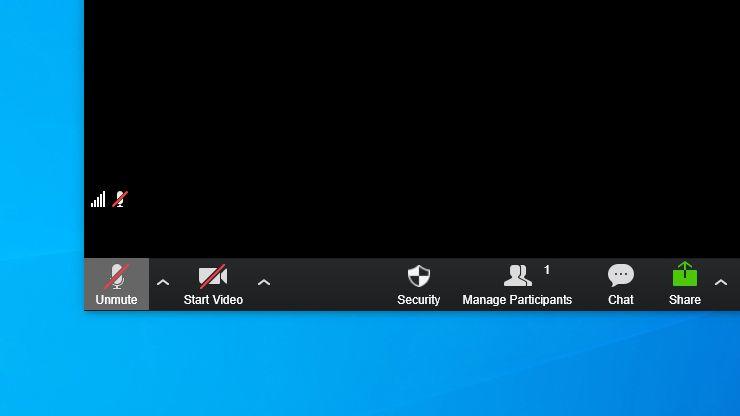
同样,如果出于隐私原因,您有摄像头滑块或胶带遮盖了镜头,请确保已将其打开或卸下。否则,您的同事只会看到您的脸应该在黑屏的位置。令人尴尬的是,我花了多少时间进行故障排除,然后才意识到我忘记删除网络摄像头磁带。
检查是否在聊天中选择了两个设备
有时,您的视频聊天程序会看到多个设备,并为音频或视频选择了错误的设备。例如,我让Zoom尝试通过我的HDMI监视器而不是扬声器路由音频,从而阻止我听到有人打来的电话。
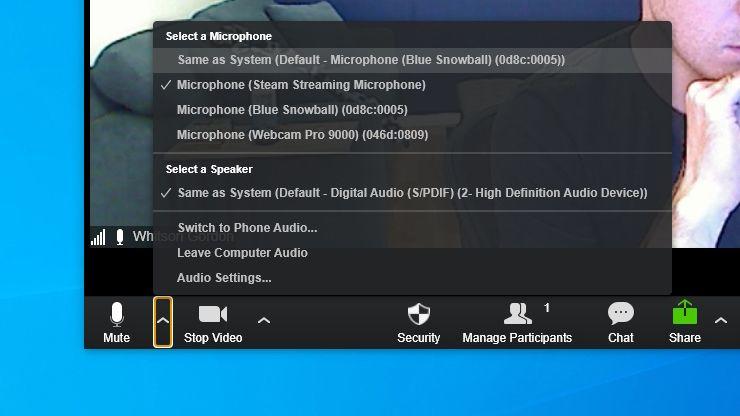
打开视频聊天的设置,并确保为网络摄像头,音频输入即麦克风和音频输出即耳机或扬声器选择了正确的设备。如果您不确定哪个设备正确,请尝试每个设备,直到获得有效的信号为止。下次尝试聊天时,它应该记住正确的设备。
这也是确保语音质量最高的好方法。仅仅是因为您插入了USB麦克风,并不意味着您正在使用它,因为聊天程序可能仍默认为网络摄像头的内置麦克风。
安装网络摄像头的驱动程序和软件
如果您的网络摄像头未出现在列表中,则可能Windows无法识别该设备。单击开始菜单,键入设备管理器,然后按Enter以查看连接到PC的硬件列表。
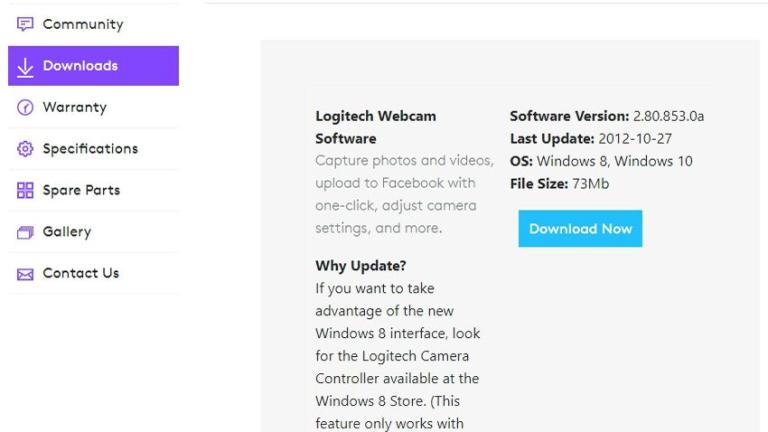
如果在与您的网络摄像头相对应的“照相机”,“成像设备”或“通用串行总线控制器”下没有看到任何选项,或者您看到带有黄色感叹号的内容,则可能需要安装或更新网络摄像头硬件的驱动程序。
即使安装了Windows通用驱动程序,我也必须安装Logitech的网络摄像头软件才能使网络摄像头正常工作,因此请转至制造商的支持页面以找到必需的软件。
Windows和macOS都有隐私设置,可让您阻止对网络摄像头的访问,这很可能会干扰您的视频聊天。
检查您的隐私设置
在Windows中,转到“设置”>“隐私”>“摄像头”,并确保已打开所需应用程序的摄像头访问权限。您需要一直滚动到底部,查看允许使用哪些桌面应用程序。

在macOS中,转到系统偏好设置>安全和隐私,然后单击左下角的锁进行更改。输入密码后,请浏览左侧的列表,确保允许您的视频聊天程序访问摄像头和麦克风。您还可以在此处允许屏幕录像,访问文件和其他权限。
您还应该在浏览器中检查相同的权限。大多数浏览器都有自己的隐私设置,可让您阻止对摄像机的整体访问或某些站点的访问。例如,在Chrome中,您可以在设置>隐私和安全>网站设置下找到这些权限。
默认情况下,“摄像头”和“麦克风”都应设置为“ 访问前询问”,但如果不是,则可以在此处进行更改。如果摄像机在特定站点上被阻止,则可以通过访问该站点并单击地址栏中的锁定图标以允许访问摄像机和麦克风来解决该问题。
插入另一个USB端口或PC
基本但经常被忽略的文件的另一个提示:如果您使用的是USB网络摄像头或麦克风,请确保USB端口没有问题。将相机插入另一个USB端口,看看是否有帮助。如果已将其插入USB集线器,请尝试直接将其插入PC。

如果手边有另一台PC,也尝试将网络摄像头插入该计算机。如果在该处不起作用,则可能是您的网络摄像头损坏或有缺陷。如果它可以在另一台PC上运行,则说明问题出在原始计算机上。
尝试使用其他网络摄像头或麦克风
如果问题出在您的PC上,则可以尝试使用另一个网络摄像头或麦克风来查看问题是否在系统范围内或特定于特定的硬件设置。尝试插入手机随附的耳机,查看该麦克风是否正常工作。

如果周围没有多余的USB网络摄像头,则可以将手机,佳能相机或其他设备变成网络摄像头。如果这些方法都能正常工作,但您的常规网络摄像头却不能,则可以缩小问题根源。
重新安装并重新启动
您可能不记得了,但是大多数视频聊天服务,即使在网络上都要求您在首次使用它们时安装一个小型助手应用程序。虽然我没有遇到过重新安装该软件可以解决我的问题的情况,但这是标准的故障排除步骤,您应该始终采取该步骤以最大程度地减少变量。

前往该程序的网站并下载该软件的最新版本,例如您可以从下载页面手动获取Zoom的软件。重新安装该程序,重新启动计算机,然后查看它是否神奇地恢复了活力。您永远都不知道潜在的问题可能会潜伏在下面。
尝试其他设备或聊天程序
这些年来,我克服了许多视频聊天的怪癖,但是仍然有些解决方案无法解决。例如,Google Hangouts仅决定在随机的几天内正常工作,而Chromebook在通过耳机传送音频时只是不配合。有时,您可以接受失败并使用其他机器来节省很多时间。

如果您有能力尝试其他聊天程序,那么就去尝试一下,有很多很棒的免费选项。如果您正在公司要求的Zoom通话中,请尝试从笔记本电脑或手机,而不是台式机拨打电话。即使它不是长期解决方案的理想选择,它也允许您进入当前通话并花一些时间在以后进行故障排除。
网络摄像头可能损坏或有缺陷,您需要与制造商联系以进行更换-或,如果使用螺丝刀方便,请自行修复。
点击阅读全文

proDAD Mercalli Suite(视频防抖画面修复插件)
38.8MM
下载
6.1MM
下载
22.7MM
下载